Một trong những thông báo lỗi khó chịu mà bạn có thể gặp phải trên máy tính Windows cá nhân của mình là “Some settings are managed by your organization” (Một số cài đặt được quản lý bởi tổ chức của bạn). Bạn thường thấy thông báo này trong ứng dụng Cài đặt khi kiểm tra các bản cập nhật Windows. Việc xuất hiện thông báo lỗi này hoàn toàn bình thường nếu bạn đang sử dụng một chiếc PC được quản lý tại nơi làm việc hoặc trường học. Tuy nhiên, nếu bạn là người duy nhất sở hữu máy tính Windows của mình mà vẫn thấy thông báo này, đó là điều bất thường và cần được giải quyết.
Lỗi “Some settings are managed by your organization” xuất hiện vì một tổ chức nào đó đang ghi đè lên các quyền hệ thống trên máy tính của bạn. Điều này không chỉ ngăn chặn việc cập nhật Windows mới mà còn cản trở khả năng thực hiện một số chức năng nhất định. Lỗi này có thể xảy ra vì nhiều lý do khác nhau, bao gồm: thay đổi phần cứng gần đây, cấu hình chẩn đoán hoặc cài đặt vị trí không chính xác, thay đổi phần mềm lớn, sự xuất hiện của phần mềm độc hại (malware) hoặc sự can thiệp từ một ứng dụng nào đó. Hãy cùng caphecongnghe.com tìm hiểu sâu hơn về các nguyên nhân gây ra lỗi này và những gì bạn có thể làm để khắc phục nó trên hệ thống Windows của mình.
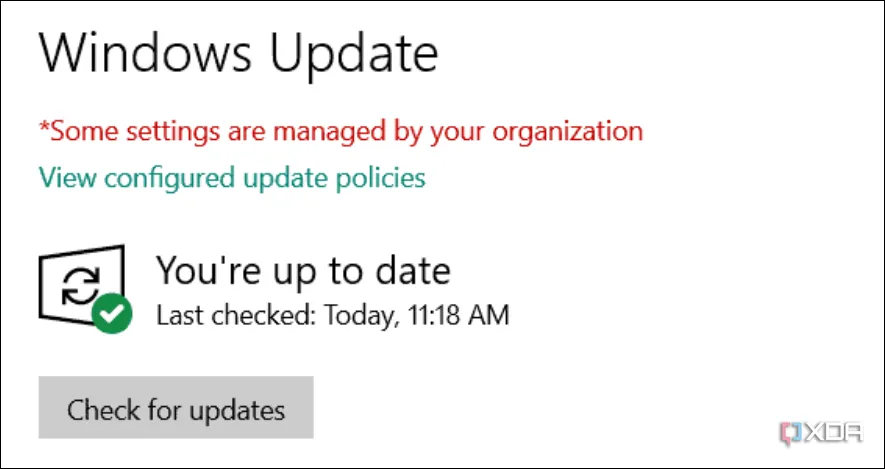 Lỗi "Some settings are managed by your organization" trên cài đặt Windows
Lỗi "Some settings are managed by your organization" trên cài đặt Windows
1. Xóa các Khóa Registry Bị Hỏng qua Command Prompt
Tôi muốn bắt đầu với tùy chọn này, vì đây là phương pháp đã hoạt động hiệu quả trên hệ thống Windows 10 của tôi. Với vai trò là một người thường xuyên cài đặt lại phần mềm, điều chỉnh Registry để thay đổi hệ thống và cấu hình, các lỗi Registry là điều không thể tránh khỏi. Tuy nhiên, bạn có thể đặt lại một số khóa Registry quan trọng để giải quyết vấn đề.
Để thực hiện, hãy mở Command Prompt với quyền quản trị viên: Nhấn tổ hợp phím Win + R, nhập cmd, sau đó nhấn Ctrl + Shift + Enter.
Chạy các lệnh sau theo đúng thứ tự. Nếu bạn gặp thông báo lỗi sau khi chạy một lệnh (ví dụ: “không tìm thấy”), đừng lo lắng; hãy bỏ qua và tiếp tục với lệnh tiếp theo trong danh sách.
reg delete "HKCUSoftwareMicrosoftWindowsCurrentVersionPolicies" /freg delete "HKCUSoftwareMicrosoftWindowsSelfHost" /freg delete "HKCUSoftwarePolicies" /freg delete "HKLMSoftwareMicrosoftPolicies" /freg delete "HKLMSoftwareMicrosoftWindowsCurrentVersionPolicies" /freg delete "HKLMSoftwareMicrosoftWindowsCurrentVersionWindowsStoreWindowsUpdate" /freg delete "HKLMSoftwareMicrosoftWindowsSelfHost" /freg delete "HKLMSoftwarePolicies" /freg delete "HKLMSoftwareWOW6432NodeMicrosoftPolicies" /freg delete "HKLMSoftwareWOW6432NodeMicrosoftWindowsCurrentVersionPolicies" /freg delete "HKLMSoftwareWOW6432NodeMicrosoftWindowsCurrentVersionWindowsStoreWindowsUpdate" /f
Sau khi hoàn tất, hãy khởi động lại máy tính của bạn, lỗi sẽ được khắc phục. Nếu phương pháp này không hiệu quả, hãy tiếp tục với các bước tiếp theo.
 Cấu trúc và hoạt động của Windows Registry
Cấu trúc và hoạt động của Windows Registry
2. Xóa Tài Khoản Công Việc hoặc Trường Học Không Cần Thiết
Một trong những điều đầu tiên cần kiểm tra khi bạn gặp lỗi này là xem liệu có bất kỳ tài khoản người dùng công việc hoặc trường học bổ sung nào được thiết lập trên máy tính của bạn hay không và tiến hành xóa chúng. Nếu đây là máy tính dùng chung, đôi khi các tài khoản phụ có thể bị bỏ qua. Nếu bạn không còn cần một tài khoản nào đó, việc xóa nó một cách an toàn có thể giúp khắc phục lỗi.
Nhấn tổ hợp phím Win + I để mở ứng dụng Cài đặt (Settings). Sau đó, điều hướng đến Tài khoản (Accounts) -> Truy cập cơ quan hoặc trường học (Access work or school). Tại đây, hãy ngắt liên kết hoặc xóa các tài khoản không cần thiết. Sau khi đã xóa các tài khoản này, hãy khởi động lại máy tính và kiểm tra xem lỗi đã biến mất chưa.
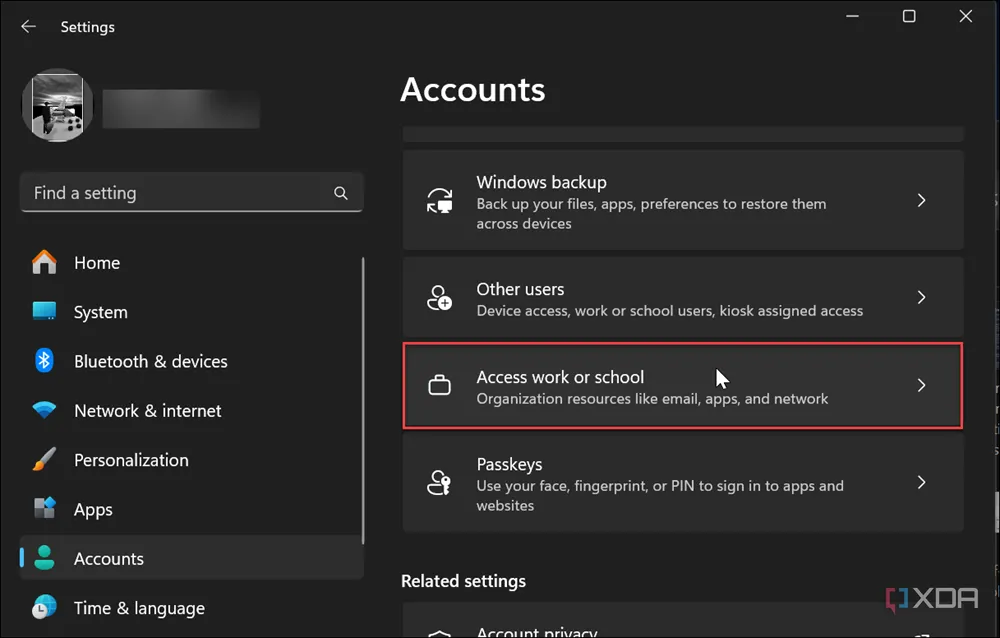 Giao diện "Truy cập tài khoản công việc hoặc trường học" trong Settings Windows 11
Giao diện "Truy cập tài khoản công việc hoặc trường học" trong Settings Windows 11
3. Kích Hoạt Lại Cài Đặt Dữ Liệu Chẩn Đoán (Telemetry) trên Windows
Nếu bạn đã tắt cài đặt Telemetry trên Windows để bảo mật quyền riêng tư tốt hơn, điều này đôi khi có thể gây ra lỗi “Some settings are managed by your organization”. Do đó, việc bật lại hoặc tắt rồi bật lại cài đặt thu thập dữ liệu chẩn đoán có thể giải quyết được lỗi.
Để kích hoạt cài đặt này trong Windows 11, nhấn tổ hợp phím Win + I để mở Cài đặt và điều hướng đến Quyền riêng tư & bảo mật (Privacy & security) -> Chẩn đoán & phản hồi (Diagnostics & feedback).
Trên Windows 10, bạn chọn Cài đặt -> Quyền riêng tư (Privacy) -> Chẩn đoán & phản hồi. Tại đây, hãy đảm bảo rằng công tắc Gửi dữ liệu chẩn đoán tùy chọn (Send optional diagnostic data) đã được bật. Khởi động lại máy tính của bạn và kiểm tra xem lỗi đã biến mất chưa.
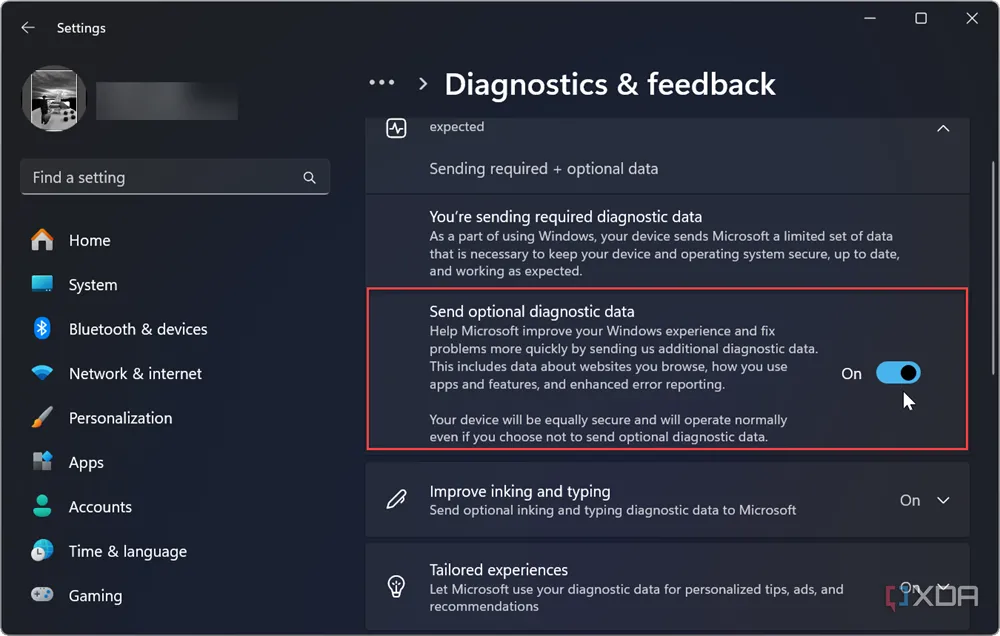 Cách bật cài đặt dữ liệu chẩn đoán (telemetry) trên Windows 11
Cách bật cài đặt dữ liệu chẩn đoán (telemetry) trên Windows 11
4. Bật Dịch vụ Định vị (Location Services)
Một lý do phổ biến khác khiến bạn thấy lỗi này là do dịch vụ định vị (location services) bị vô hiệu hóa. Tương tự như cài đặt trước đó, bạn có thể đã tắt nó để bảo vệ quyền riêng tư. Tuy nhiên, nó có thể gây ra lỗi này, và các tính năng như “Tìm thiết bị của tôi” (Find My Device) đều dựa vào nó. Vì vậy, nếu lỗi này ngăn bạn cập nhật Windows, hãy bật Dịch vụ định vị, cập nhật hệ thống của bạn, sau đó có thể tắt lại nếu muốn. Lưu ý rằng bạn có thể giữ nguyên cài đặt vị trí cho các ứng dụng của mình.
Điều hướng đến Cài đặt -> Quyền riêng tư & bảo mật -> Vị trí (Location) và bật tất cả các cài đặt liên quan đến vị trí.
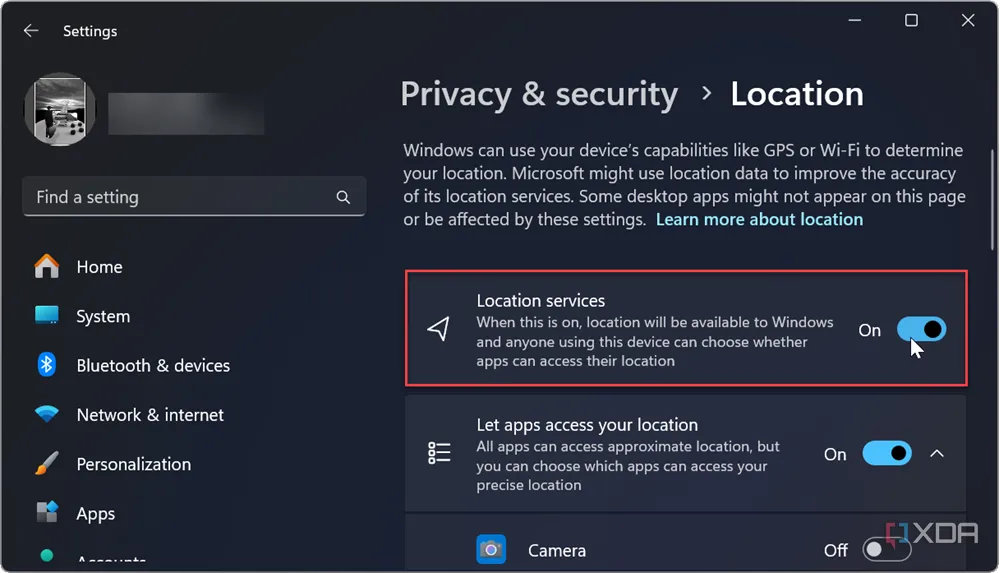 Hướng dẫn bật cài đặt dịch vụ định vị (location data) trên Windows 11
Hướng dẫn bật cài đặt dịch vụ định vị (location data) trên Windows 11
5. Thay Đổi Cài Đặt Thu Thập Dữ Liệu trong Group Policy Editor
Nếu ứng dụng Cài đặt không hoạt động hoặc các tùy chọn cụ thể không khả dụng (có thể bị thiếu hoặc bị làm mờ), bạn có thể điều chỉnh một số cài đặt trong Group Policy Editor.
Lưu ý rằng Group Policy Editor chỉ có sẵn trong các phiên bản Windows Pro, Enterprise và Education của Windows 10 hoặc 11.
- Nhấn tổ hợp phím Win + R, nhập gpedit.msc, và nhấp OK để khởi chạy Group Policy Editor.
- Điều hướng đến Computer Configuration > Administrative Templates > Windows Components > Data Collection and Preview Builds.
- Nhấp đúp vào chính sách Allow Diagnostic Data (được dán nhãn Allow Telemetry trong Windows 10).
- Đặt chính sách này thành Enabled (Đã bật) và đặt nó thành Send optional diagnostic data (hoặc 2 – Enhanced trên Windows 10).
- Khởi động lại máy tính của bạn và kiểm tra xem lỗi đã biến mất chưa.
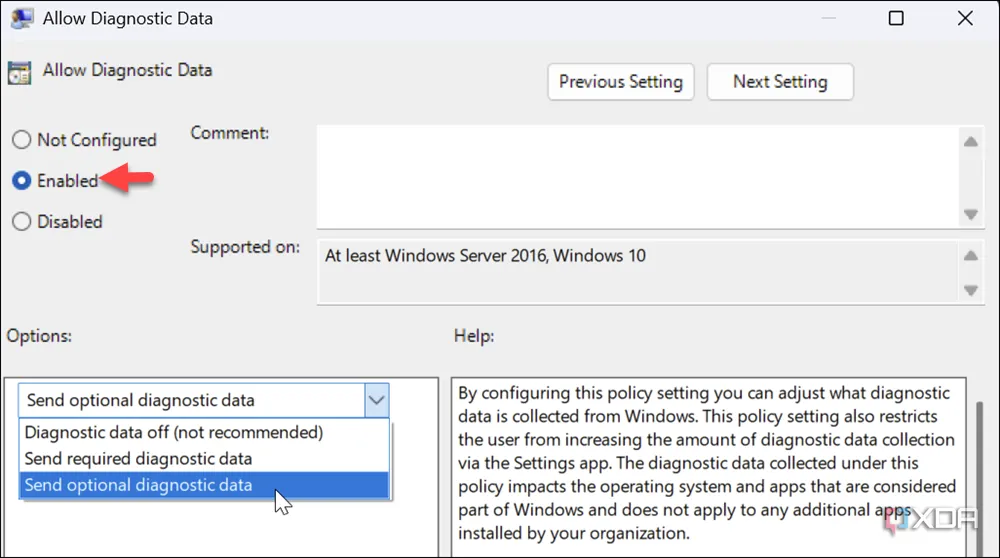 Chính sách cho phép dữ liệu chẩn đoán trong Group Policy Editor
Chính sách cho phép dữ liệu chẩn đoán trong Group Policy Editor
6. Đặt Lại Cài Đặt Vị Trí trong Group Policy Editor
Nếu bạn không thể thay đổi cài đặt vị trí theo cách thông thường hoặc nếu chúng không hoạt động, bạn có thể sử dụng các bước sau để thay đổi chính sách vị trí và cảm biến trong Group Policy Editor.
- Mở Group Policy Editor và điều hướng đến Computer Configuration > Administrative Templates > Windows Components > Locations and Sensors.
- Nhấp đúp vào các chính sách Turn off location và Turn off sensors, và đặt chúng thành Not Configured (Chưa cấu hình) nếu chúng đang được bật. Hoặc, bạn có thể thử bật và tắt các chính sách này để xem liệu điều đó có giải quyết được lỗi hay không.
7. Cập Nhật Trình Điều Khiển (Drivers) Phần Cứng
Những thay đổi lớn về phần cứng cũng có thể khiến lỗi này xuất hiện. Nếu bạn vừa cài đặt một card đồ họa mới hoặc ổ SSD trên hệ thống của mình, hãy đảm bảo rằng các trình điều khiển mới nhất đã được cài đặt. Điều này cũng quan trọng đối với các thiết bị phần cứng khác, vì vậy hãy chắc chắn cập nhật tất cả các trình điều khiển trong Windows 11 hoặc 10 để xem liệu điều đó có khắc phục được sự cố hay không.
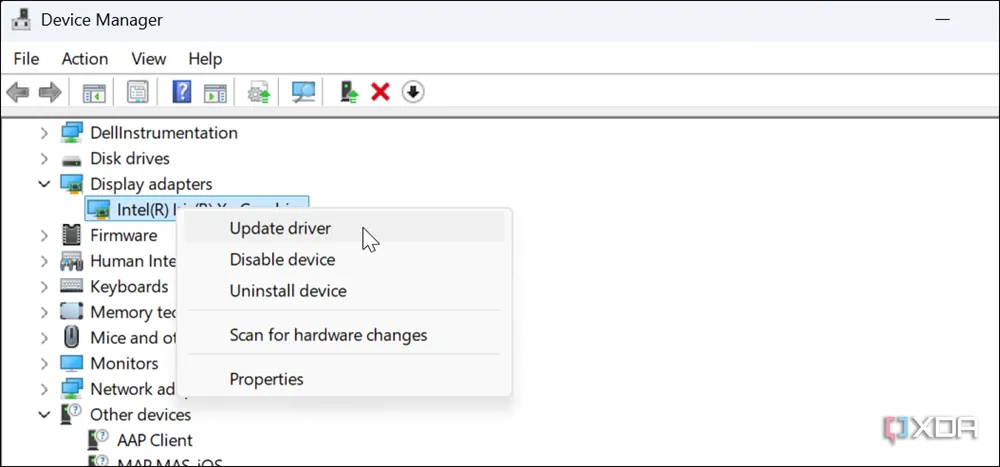 Cập nhật trình điều khiển thiết bị từ Device Manager trên Windows
Cập nhật trình điều khiển thiết bị từ Device Manager trên Windows
Những Suy Nghĩ Cuối Cùng về Lỗi Windows Khó Chịu Này
Bạn có thể thử các tùy chọn trên nếu gặp lỗi “Some settings are managed by your organization” trên máy tính Windows cá nhân của mình. Điều quan trọng cần đề cập là nếu bạn nhận thấy lỗi này xuất hiện sau khi cài đặt một ứng dụng cụ thể hoặc một bản cập nhật, bạn có thể thử gỡ cài đặt phần mềm đó để xem liệu điều đó có khắc phục được sự cố hay không. Ngoài ra, nếu bạn nghi ngờ vấn đề là do mã độc hại, hãy chạy quét virus trên PC của mình.
Mặc dù đây không phải là tất cả các nguyên nhân hoặc cách khắc phục có thể có cho lỗi khó chịu này, nhưng những hướng dẫn trên sẽ giúp bạn đi đúng hướng. Bạn đã từng gặp lỗi này trên máy tính Windows của mình chưa? Bạn đã làm gì để khắc phục nó? Hãy chia sẻ kinh nghiệm của bạn với caphecongnghe.com và cộng đồng độc giả Việt Nam trong phần bình luận bên dưới!